Odată cu utilizarea zilnică a oricărui dispozitiv electronic, acesta încetinește treptat și se umple cu tot felul de fișiere și programe cu toate aplicațiile pe care le instalăm și le ștergem de pe el, ajungând chiar să epuizeze spațiul disponibil în memoria internă a dispozitivului. La fel, dacă urmează să vindem sau să dăm tableta, este posibil să nu dorim ca cealaltă persoană să poată consulta informațiile stocate în ea pentru a ne păstra confidențialitatea.
Ștergerea manuală a tuturor fișierelor poate fi o sarcină destul de enervantă, mai ales dacă avem sute de fișiere și foldere în stocarea internă și nu avem suficiente cunoștințe pentru a ști cum să facem diferența între folderele utilizator și programe. Din aceste și alte motive din când în când este indicat să restabilim setările din fabrică ale dispozitivului astfel încât toate fișierele stocate în memorie să fie șterse și sistemul de operare Android să fie reinstalat pentru a recupera performanța pe care tableta noastră le-a avut la prima. zi..
Pentru a face acest lucru trebuie pur și simplu să accesăm meniul de setări și acolo să căutăm Personal> Backup și restaurare.
De aici putem configura diferitele aspecte ale backup-urilor automate în contul nostru Google. În mod similar, în partea de jos vom vedea o secțiune numită „Date personale” cu o intrare numită „Resetare date din fabrică”.
Vom vedea un rezumat cu toate datele care vor fi șterse de pe dispozitiv: conturi, aplicații, muzică, fotografii și tot conținutul salvat în partiția sdcard, lăsând sistemul de operare ca în ziua în care am cumpărat tableta.
În mod implicit, datele stocate în micro-sd nu vor fi șterse. Dacă vrem să ștergem și informațiile de pe acest card, trebuie să îl conectăm la computer și să îl formatăm de acolo.
Odată ce totul este gata, faceți clic pe butonul „Resetați dispozitivul”, introduceți codul nostru de acces și va începe procesul de restabilire a tabletei la setările din fabrică. Acest proces va dura aproximativ 5 minute și, odată terminat, va porni automat fără niciun program sau vreo configurație anterioară, la fel ca în prima zi.

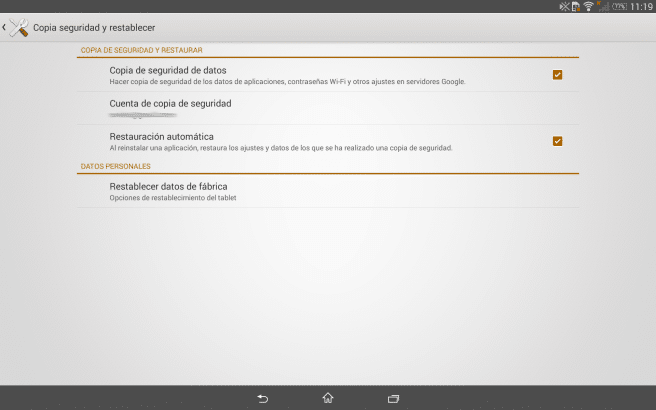
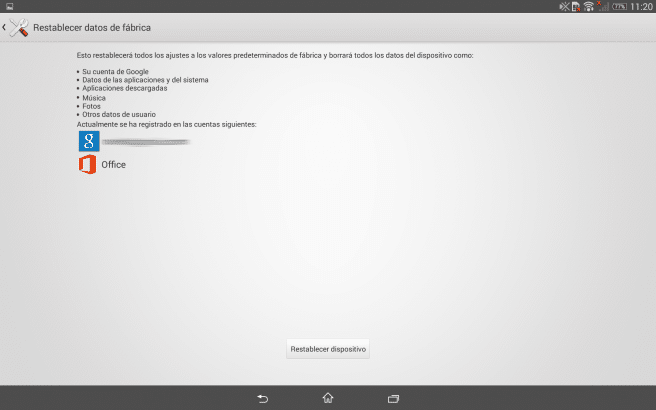
Excelent, dacă mi-a servit. Mulțumiri
Bună dimineaţa.
Tableta mea are două sisteme, android și windows 10, al doilea fiind cel care nu funcționează corect (nici măcar nu o pot accesa din cauza unei configurări greșite a calibrului ecranului tactil). Mă întrebam dacă resetarea datelor din fabrică din sistemul Android ar funcționa și pentru a reseta Windows.
Mulţumesc mult.
Buna ziua!! Am o tabletă gadnic și când șterg datele din fabrică, scrie Delete, se oprește,
Nde singur si nu sterg nimic, ajuta porfaborrrr !!!